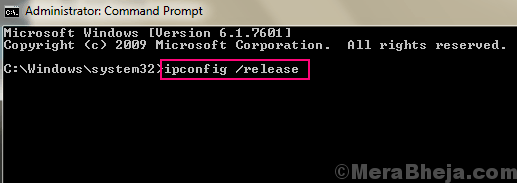Virgin Media Hub 3 saab püsivara värskendused automaatselt
- Virgin Hub 3 püsivara värskenduse saamiseks peate ootama, kuni tootja edastab värskenduse oma kanalite kaudu.
- Kuigi selle püsivara värskendamiseks pole käsitsi meetodeid, saate selle hõlbustamiseks siiski rakendada mõningaid muudatusi.
- Lugege allpool, et näha WR-i võrgumeeskonna testitud üksikasjalikke samme.

Kui soovite oma Virgin Hub 3 püsivara värskendada, unustage see ära, sest te ei saa seda teha. Virgin HUB 3 püsivara värskenduse lükkab tootja automaatselt.
Kas Virgini ruuterit värskendatakse automaatselt? Jah, Virgin Hub 3 värskendab automaatselt. Meie Windows Reporti võrgumeeskond on aga välja töötanud lahenduse protsessi sundimiseks.
- Lülitage jaotur sisse.
- Otsige üles Lähtesta nuppu seadme tagaküljel ja vajutage pliiatsi või terava esemega seda 10 sekundit.

- Nüüd oodake umbes 5–10 minutit, kuni Virgin Media's Hub 3 taaskäivitub ja naaseb võrku.
- See on valmis, kui seadme esiküljel olev valge toitetuli põleb pidevalt.
Kui Virgin Media pakub uusi tarkvaravärskendusi, installitakse need tõenäoliselt pärast seda lähtestamist. Siiski pole garantiid, et see juhtub. Nagu me eespool mainisime, lükkab Virgin Media püsivara värskenduse automaatselt ja puuduvad teadaolevad kriteeriumid selle toimingu prioriteediks.
- Veenduge, et teie arvuti oleks jaoturiga ühendatud Etherneti kaabli või Wi-Fi kaudu.
- Avage oma valitud brauser, sisestage aadressiribale järgmine IP ((see on Virgin Media Hubi vaike-IP-aadress) ja vajutage sisestusklahvi: 192.168.0.1
- Logige keskusesse sisse oma mandaatidega. Nende hankimiseks vaadake seadme kasutusjuhendit.
- Minema Modemi režiim, kontrolli Luba modemirežiim valik ja valige Rakenda muudatused.

Kuigi see pole garanteeritud, on meie WR-laboris tehtud testide põhjal tõenäolisem, et Virgin Media seadme püsivara värskendus, kui seate seadme modemirežiimi.
Siiski peaksite teadma, et kui seadistate Hub 3, 4 või 5 modemirežiimi, keelate mõned selle funktsioonid. Üks tähtsamaid on intelligentsed Wi-Fi-võimalused, mida võite kogeda latentsus või pakettide kadumise probleemid.
Kuidas me testime, üle vaatame ja hindame?
Oleme viimased 6 kuud töötanud selle kallal, et luua uus sisu tootmise ülevaatussüsteem. Seda kasutades oleme hiljem enamiku oma artiklitest ümber teinud, et pakkuda meie koostatud juhendite kohta tegelikke praktilisi teadmisi.
Lisateabe saamiseks võite lugeda kuidas me WindowsReportis testime, üle vaatame ja hindame.
Jaoturi uuesti ruuteri režiimi seadmiseks korrake ülaltoodud lahenduse samme ja märkige selle asemel suvand Luba ruuterirežiim. Siin on põhjalik juhend, mida teha, kui Wi-Fi ei tööta Virgin Media Hubis.
See meetod töötab Virgin Media Hub 3, 4 või 5 (mitte 5x) ja Super Hub 1, 2 või 2AC puhul.
- Kaitstud: 3 võimalust videost tausta eemaldamiseks
- Viga 503 Taustaprogrammi toomine nurjus: kuidas seda parandada
- Parandus: Sky Glass jäi käimasoleva tarkvaravärskenduse ajal kinni
- Kas HBO Max teavitab teid, kui keegi sisse logib?
- Kaitstud: kuidas videot VideoProc Converter AI abil täiustada ja täiustada
Kui Virgin Superhub või Virgin Media Hub 3 värskendatakse, näete esituli vilkumas ja Interneti-ühendus katkeb 10–30 minuti jooksul.
Kuna värskendusaeg on nii pikk, võib teil tekkida kiusatus arvata, et teie Virgin Hubi või Virgini ruuteriga on probleem.
Selle asemel kontrollige Virgin Media teenuse olek või helistage neile otse, et saada teavet võrguga seotud võimalike probleemide kohta.
Probleemide tõrkeotsing teie Virgin Hub 3 ebaõnnestunud või katkestatud püsivara värskendusega
Kui ühendate ruuteri vooluvõrgust lahti või lülitate selle värskenduse ajal välja, on tõenäoliselt probleeme Virgin Hub 3 mittetöötamisega või ühenduse loomisega. Sel juhul peate tegema järgmist.
- Eemaldage kõik ühendatud seadmed Etherneti portidest ja traadita võrgust.
- Lähtestage Virgin Media Hub 3 tehaseseaded, nagu on näidatud selle juhendi esimeses lahenduses.
Samuti peaksite arvestama, et mitte kõik abonendid ei saa kogu SuperHub 3 püsivara hankida. Mõned neist võivad kasutusele võtta uusi funktsioone, mis nõuavad lisatasu.
Meie juhendi kokkuvõtteks ei saa te Virgin Media Hub 3 püsivara käsitsi värskendada, kuid saate selle käivitada, taastades selle tehaseseadetele või seadistades selle modemirežiimi.
Loodame, et meie juhend andis protsessi kohta piisavalt teavet ja nüüd töötab teie seade korralikult.
Samuti võite olla huvitatud meie juhendi lugemisest, mida teha, kui Virgin Media blokeerib IPTV.
Kui teil on selle teema kohta lisaküsimusi või ettepanekuid, minge meile märkuse jätmiseks allolevasse kommentaaride jaotisesse.